يوفر EaseFlip ملفات PDF سهلة الفهم لتحويل دفتر الصور المتحركة بالإضافة إلى خدمة تحرير دفتر الصور المتحركة للمستخدمين. بالإضافة إلى ذلك ، عندما تحتاج إلى إخراج أو مشاركة دفتر الصور المتحركة الذي تم إنشاؤه ، فإن EaseFlip سيوفر لك خيارات متعددة بناءً على الظروف المختلفة التي قد تحتاجها. فيما يلي ، تعرف على كيفية مشاركة كتب الرسوم المتحركة مع الآخرين عبر EaseFlip.
مشاركة Flipbook عبر وسائل التواصل الاجتماعي
ارتبط EaseFlip بمنصات الوسائط الاجتماعية السائدة التي يستخدمها معظم الأشخاص ، بما في ذلك Facebook و Twitter و Google+ و Linkedin. بعد إنشاء دفتر الصور المتحركة ، يمكن للمستخدمين مشاركة المحتوى من خلال هذه المسارات على الفور لتعزيز المشاهدات.
فقط عن طريق الضغط على أيقونة "مشاركة" الموجودة أعلى نافذة معاينة دفتر الصور المتحركة ، وستحصل على خيار مشاركة دفتر الصور المتحركة عبر منصات وسائل التواصل الاجتماعي.
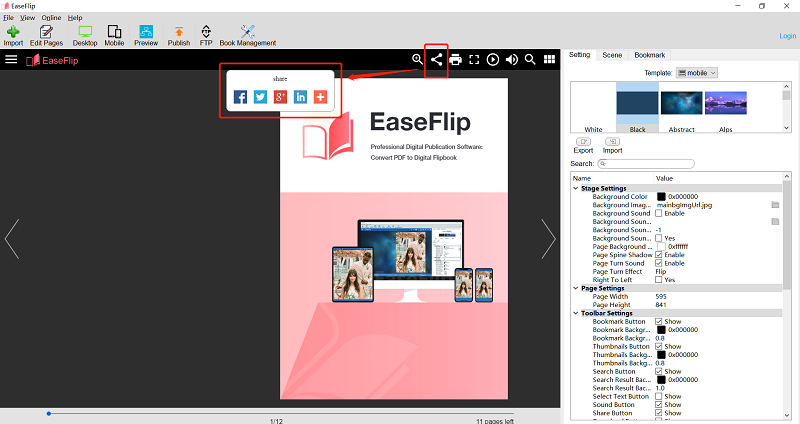
تحميل Flipbook إلى خادم FTP
يرمز FTP إلى بروتوكول نقل الملفات ، والذي يتم تطبيقه لنقل الملفات بين أجهزة الكمبيوتر المحلية الأنترنيت. عندما يتم تحميل دفاتر الصور المتحركة على خادم FTP ، يمكن للمستخدمين الذين لديهم إذن بالوصول إلى خادم FTP الوصول إلى المحتوى الذي تم تحميله هناك مباشرة.
يوفر EaseFlip مثل هذا الخيار للمستخدمين المحترفين لتحميل دفتر الصور المتحركة على خادم FTP (لا تتوفر نسخة تجريبية مجانية لاستخدام الوظيفة):
الخطوة 1. اضغط على أيقونة "FTP" على شريط الأدوات الرئيسي.
نصائح
"أنت بحاجة إلى أن تصبح مستخدمًا محترفًا ، أو ستفشل في استخدام هذه الوظيفة."

الخطوة الثانية. تصفح المجلد المحلي حيث تحفظ عناصر flipbook. يمكنك ترك الإعداد لاختيار "مجلد مؤقت للتحميل".
الخطوة الثالثة. تحرك لأسفل وانقر فوق أيقونة "Add" لإضافة عنوان خادم FTP حيث تريد تحميل دفتر الصور المتحركة إليه. اضغط على "موافق" بعد دخول خيار خادم FTP.
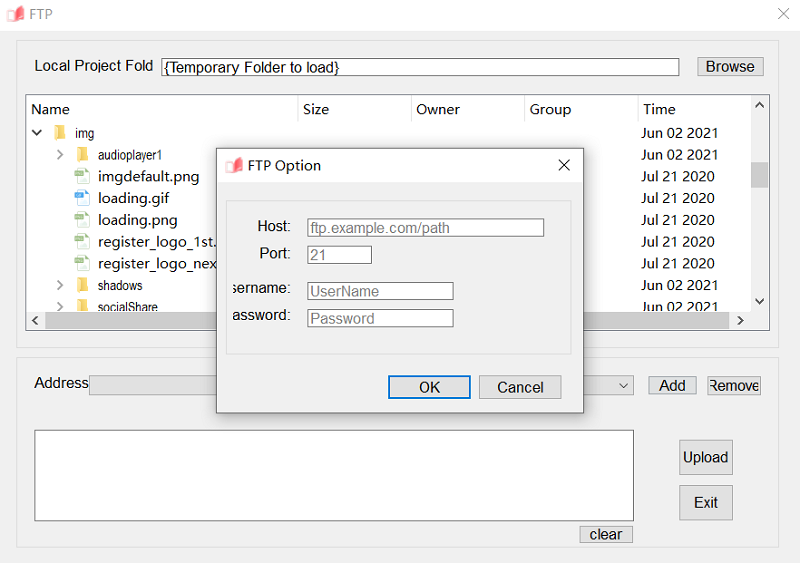
الخطوة 4. أخيرًا ، اضغط على أيقونة "تحميل" ، وستتم إضافة دفتر الصور المتحركة إلى خادم FTP للوصول إليه.
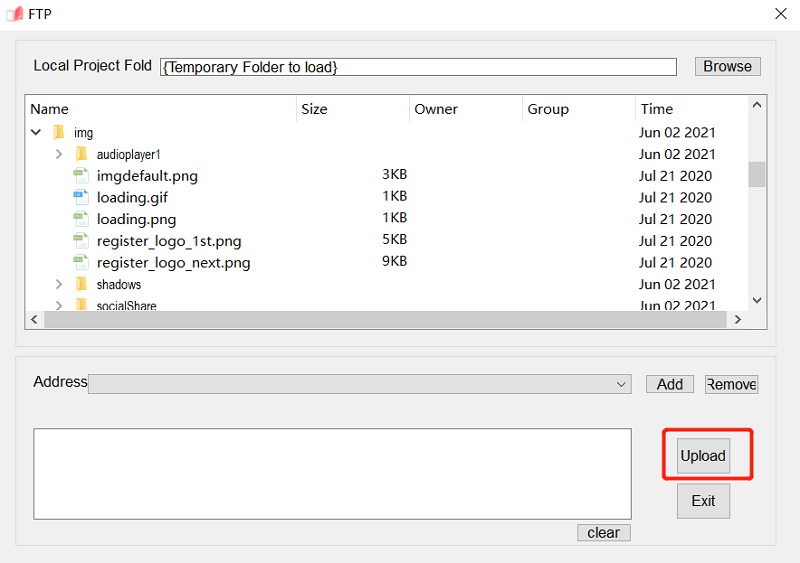
حفظ Flipbook إلى ملف محلي
لمشاركة دفاتر الصور المتحركة مع الآخرين ، يوصى أيضًا بنشر دفتر الصور المتحركة بتنسيق ملف محلي ، بحيث يمكنك نقله إلى الآخرين عبر الأنظمة الأساسية الاجتماعية أو رسائل البريد الإلكتروني أو USB ، إلخ.
يوفر EaseFlip 4 تنسيقات رئيسية لحفظ دفتر الصور المتحركة ، بما في ذلك .html و .zip و .app و. exe. ببساطة عن طريق النقر فوق رمز "نشر" على شريط الأدوات الرئيسي ، فأنت متاح لتحديد تنسيق الإخراج من هذه التنسيقات الأربعة في النافذة المتوفرة. بعد ذلك ، قم أيضًا بتخصيص مسار الإخراج ، وتحرير العنوان ، وحدد معايير الويب المطلوبة لتشفير دفتر الصور المتحركة.
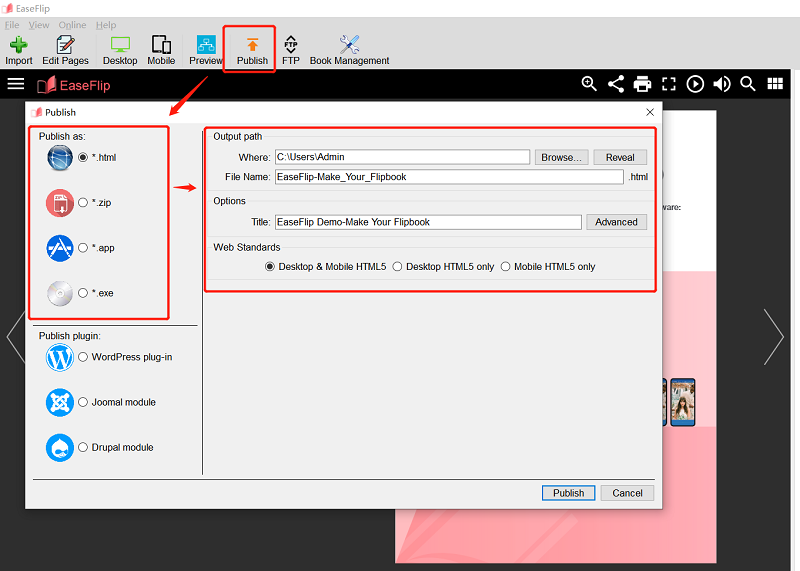
نشر Flipbook كمكون إضافي أو وحدة نمطية
إذا كنت تفكر في تضمين دفتر الصور المتحركة في موقع ويب يعتمد على WordPress أو Joomla أو Drupal ، فإن EaseFlip يجلب لك أبسط طريقة لتحقيق الهدف. أنت متاح لنشر دفتر الصور المتحركة كمكوِّن إضافي لبرنامج WordPress أو وحدة Joomla أو وحدة Drupal ، ثم قم بتضمينه في موقع الويب لجعل المحتوى عبر الإنترنت أكثر حيوية وإثارة للاهتمام.
إليك كيفية نشر flipbook كمكوِّن إضافي أو وحدة نمطية (هذه الوظيفة متاحة فقط للمستخدمين المدفوعين أيضًا):
الخطوة 1. انقر فوق رمز "نشر" لبدء تشغيل النافذة.
الخطوة 2. حدد مكونًا إضافيًا للنشر.
الخطوة 3. باستثناء تحديد مسار الإخراج ومعايير الويب ، يمكنك أيضًا الاعتماد على تصميم موقع الويب الخاص بك لتخصيص حجم دفتر الصور المتحركة وفقًا لذلك.
الخطوة 4. أخيرًا ، اضغط على أيقونة "نشر" لحفظ برنامج flipbook الإضافي.
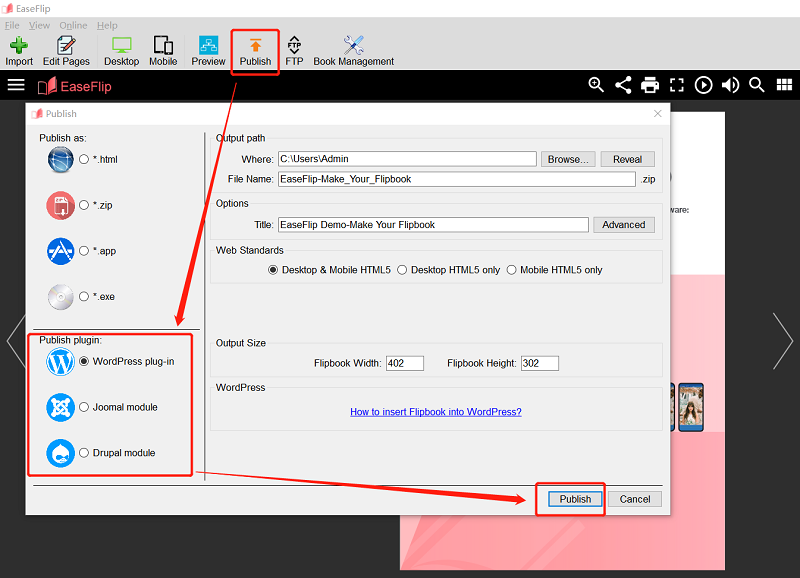
يوفر EaseFlip طريقة مرنة لنشر دفتر الصور المتحركة للمشاركة بسهولة. يمكنك اختيار الأفضل لنفسك لحفظ دفتر الصور المتحركة الخاص بك ونشره على الآخرين لزيادة عدد المشاهدات!
قم بتنزيل EaseFlip مجانًا من هنا:
هل كان المقال مساعدا؟! شكرا لك على ملاحظاتك!
نعم أو رقم

























